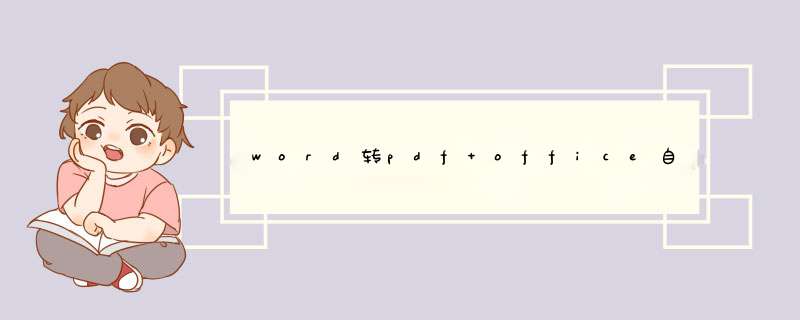
我们在工作中,很多时候需要遇到把word转换成pdf的格式,当然,对于很多办公室老手都很轻松了,也有很多的转换软件可以帮忙。今天笔者就分享一下,word2007,自身就带有word转换成pdf的插件功能,就不需要在下载安装第三方软件的麻烦了,那么就跟我们我赶快来看看怎么做吧。希望对你有帮助。
word转pdf office自带插件步骤 1 很多office安装之后,默认它是不会安装自带的那个Xpdf的转换插件的,也因此困扰了很多朋友,那么今天我们就从下载安装开始,安装好了,就谁都会了。
首先点击word2007最左上角图片下拉菜单——》另存为——》查找其他文件格式的加载项,如下图:
word转pdf office自带插件步骤 2 然后就会跳转到word帮助页,如下图:点击图中所表示项,到微软相应网站去下载加载项插件。
word转pdf office自带插件步骤 3 打开微软下载中心,你会看到关于“2007 Microsoft Office 加载项:Microsoft Save as PDF 或 XPS”的下载,点击下载即可,如下图所示:
word转pdf office自带插件步骤 4 下载之后,就是安装了,这应该谁都会,双击,打开,勾选,继续,瞬间就会安装成功,如下图所示。
word转pdf office自带插件步骤 5 安装成功后,你重启一下你的word,你再次点击word最左上角office图标下拉菜单,另存为,你就发现跟刚才不一样了。如下图所示,点击就可以直接保存转换了。
工具:office办公软件
步骤:
1、打开微软官网,找到另存为PDF或者XPS加载项,语言分类选择“简体中文”,点击下载即可。
2、双击加载项安装,选择接受协议,点击“继续”按钮。耐心等待一会儿即可安装完成。
3、打开Word文件,点击文件选择“另存为”,可以看到另存为“PDF或XPS”的选项,点击即可。
4、d出“发布为PDF或XPS”的对话框,可以保存文件的类型为PDF了。
欢迎分享,转载请注明来源:内存溢出

 微信扫一扫
微信扫一扫
 支付宝扫一扫
支付宝扫一扫
评论列表(0条)